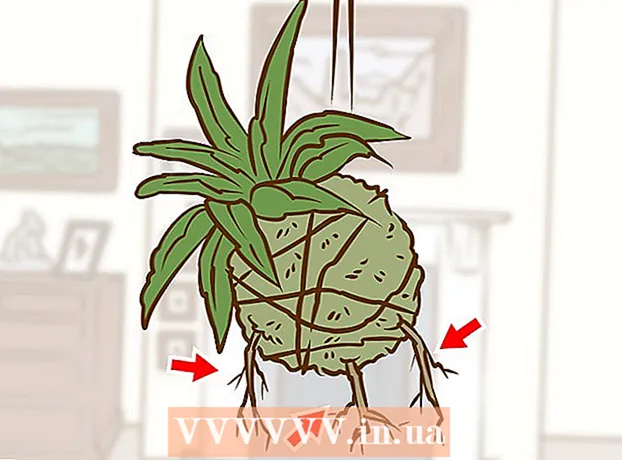Հեղինակ:
Frank Hunt
Ստեղծման Ամսաթիվը:
12 Մարտ 2021
Թարմացման Ամսաթիվը:
1 Հուլիս 2024
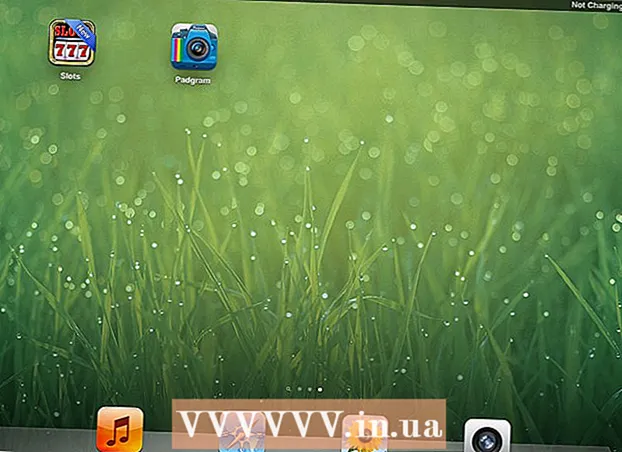
Բովանդակություն
- Քայլել
- 3-ի մեթոդը 1. Սարքեր iOS 7-ով և iOS 8-ով
- 3-ի մեթոդ 2. Սարքեր iOS 6-ով կամ ավելի բարձր
- 3-ի մեթոդը 3. Ձեր մարտկոցը խնայելու այլ խորհուրդներ
Վերջերս նկատե՞լ եք, որ ձեր iPhone- ի կամ iPad- ի մարտկոցը ավելի ու ավելի արագ է սպառվում: Այդ դեպքում կարող է լինել, որ ձեր GPS, աուդիո (օրինակ ՝ Pandora) և VOIP (օրինակ Skype) ֆոնին ակտիվ լինեն: Այս ծրագրերը կարող են շատ հարկ վճարել ձեր մարտկոցի վրա: Հետևեք այս հոդվածի քայլերին ՝ դուրս գալու այն ծրագրերից, որոնք չեք օգտագործում:
Քայլել
3-ի մեթոդը 1. Սարքեր iOS 7-ով և iOS 8-ով
 Կրկնակի կտտացրեք ձեր տան կոճակին: Սա ցույց կտա բոլոր գործող ծրագրերի փոքր էկրանի նկարները:
Կրկնակի կտտացրեք ձեր տան կոճակին: Սա ցույց կտա բոլոր գործող ծրագրերի փոքր էկրանի նկարները:  Ոլորեք ձեր ծրագրերի միջով ՝ գտնելու այն ծրագիրը, որը ցանկանում եք փակել:
Ոլորեք ձեր ծրագրերի միջով ՝ գտնելու այն ծրագիրը, որը ցանկանում եք փակել: Սահեցրեք վերևում գտնվող այն ծրագրի էկրանի նկարը, որը ցանկանում եք փակել: Պատկերն այժմ «թռչելու է» էկրանից: Եթե դա տեսնում եք, դա նշանակում է, որ ծրագիրը հաջողությամբ փակվել է:
Սահեցրեք վերևում գտնվող այն ծրագրի էկրանի նկարը, որը ցանկանում եք փակել: Պատկերն այժմ «թռչելու է» էկրանից: Եթե դա տեսնում եք, դա նշանակում է, որ ծրագիրը հաջողությամբ փակվել է:  Ձեր բոլոր ծրագրերը փակելու համար կրկնեք նախորդ քայլը բոլոր էկրանի նկարներով, մինչև տեսնեք միայն ձեր հիմնական էկրանը:
Ձեր բոլոր ծրագրերը փակելու համար կրկնեք նախորդ քայլը բոլոր էկրանի նկարներով, մինչև տեսնեք միայն ձեր հիմնական էկրանը:
3-ի մեթոդ 2. Սարքեր iOS 6-ով կամ ավելի բարձր
 Սեղմեք ձեր տան կոճակը: Բոլոր բաց ծրագրերն այժմ նվազագույնի են հասցվել, դուք կտեսնեք ձեր հիմնական էկրանը: Mayրագրերը կարող են թվալ, որ փակ են, բայց դրանք դեռ աշխատում են հետին պլանում:
Սեղմեք ձեր տան կոճակը: Բոլոր բաց ծրագրերն այժմ նվազագույնի են հասցվել, դուք կտեսնեք ձեր հիմնական էկրանը: Mayրագրերը կարող են թվալ, որ փակ են, բայց դրանք դեռ աշխատում են հետին պլանում:  Սեղմեք տան կոճակը երկու անգամ անընդմեջ: Գործող ծրագրերի պատկերակների շարքը այժմ կհայտնվի էկրանի ներքևում:
Սեղմեք տան կոճակը երկու անգամ անընդմեջ: Գործող ծրագրերի պատկերակների շարքը այժմ կհայտնվի էկրանի ներքևում:  Հպեք հավելվածին: Հպեք և պահեք մի ծրագիր, մինչ պատկերակը դողացա և հայտնվի մինուս նշանով փոքր կարմիր շրջան:
Հպեք հավելվածին: Հպեք և պահեք մի ծրագիր, մինչ պատկերակը դողացա և հայտնվի մինուս նշանով փոքր կարմիր շրջան:  Փակել ծրագրերը Հպեք այն ծրագրերի կարմիր շրջանակներին, որոնք ցանկանում եք փակել: կարող եք ոլորել աջ և ձախ ՝ տեսնելու համար, թե որ ծրագրերն են դեռ աշխատում:
Փակել ծրագրերը Հպեք այն ծրագրերի կարմիր շրջանակներին, որոնք ցանկանում եք փակել: կարող եք ոլորել աջ և ձախ ՝ տեսնելու համար, թե որ ծրագրերն են դեռ աշխատում:  Վերադառնալ հիմնական էկրան: Երբ ավարտեք ծրագրերի փակումը, նորից սեղմեք տան կոճակը ՝ խնդիրների կառավարման ռեժիմից դուրս գալու համար:
Վերադառնալ հիմնական էկրան: Երբ ավարտեք ծրագրերի փակումը, նորից սեղմեք տան կոճակը ՝ խնդիրների կառավարման ռեժիմից դուրս գալու համար:
3-ի մեթոդը 3. Ձեր մարտկոցը խնայելու այլ խորհուրդներ
- Անջատեք ավտոմատ պայծառությունը: Շատ պայծառ էկրանը ձեր մարտկոցի արտահոսքն է: Բացեք Կարգավորումներ> Պայծառություն և Պաստառ: Տեղափոխեք սահնակը պակաս պայծառ դիրքի: Անջատեք «Ինքնաբերաբար կարգավորել» գործառույթը:
- Անջատեք GPS- ը: Եթե հաճախ չեք օգտագործում GPS, ավելի լավ է անջատեք այն: Բացեք Կարգավորումներ> Գաղտնիություն> Տեղադրության ծառայություններ: Այստեղ դուք կարող եք յուրաքանչյուր հավելվածի համար որոշել `ուզում եք GPS- ն ակտիվացնել կամ անջատել: Միացրեք այն միայն հիմնական ծրագրերի համար:
- Ներբեռնեք ծրագիր ՝ ձեր ծրագրերը կառավարելու համար: App Store- ում առկա են բազմաթիվ ծրագրեր, որոնք թույլ են տալիս ավելի լավ կառավարել ձեր ծրագրերն ու մարտկոցը: Կարդացեք ակնարկները նախքան ծրագիր ներբեռնելը: